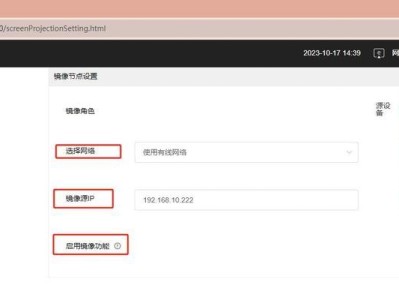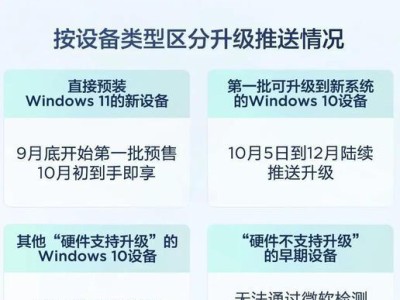在使用Windows10操作系统的过程中,我们经常需要修改登录密码来保护个人信息的安全。本文将通过图文解答的方式,详细介绍在Win10中如何修改密码。无论是忘记密码、安全需求改变,还是需要定期更新密码,都可以通过本教程轻松完成密码修改。
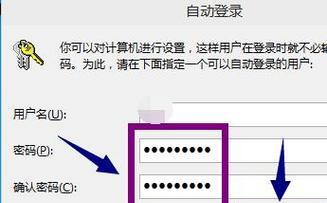
一:Win10密码修改的重要性
Win10密码的修改是确保计算机及个人信息安全的重要手段,只有掌握了正确的修改方法,才能确保个人隐私不被泄露。
二:进入账户设置界面
点击Win10桌面左下角的“开始”按钮,然后选择“设置”,接着在“设置”窗口中点击“账户”选项。
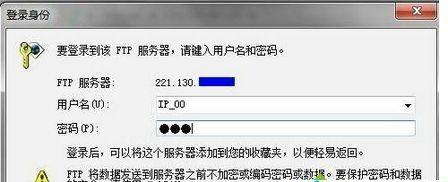
三:选择“登录选项”
在账户设置界面中,点击左侧菜单栏中的“登录选项”,即可进入Win10密码修改相关设置。
四:输入当前密码
在登录选项页面,首先需要输入当前使用的密码以验证身份。输入正确的当前密码后,点击“确定”。
五:选择“更改密码”
验证成功后,在登录选项页面向下滑动,找到“更改密码”选项,然后点击它。
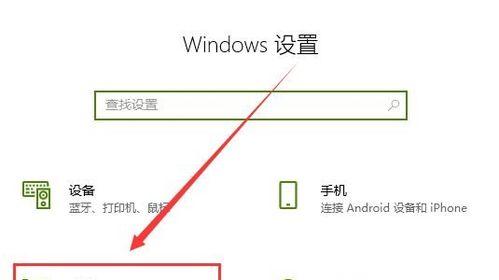
六:输入当前密码和新密码
接下来,在“更改密码”页面中,需要先输入当前密码,然后输入新密码两次,确保输入的新密码一致且符合密码安全要求。
七:设置新密码提示
为了方便日后记忆,Win10提供了设置密码提示的选项。可以选择性地为新密码设置提示,确保自己能够在忘记密码时准确恢复。
八:保存并完成密码修改
在输入完新密码和密码提示后,点击“下一步”按钮,并在确认修改密码时点击“完成”按钮,即可成功修改Win10登录密码。
九:忘记密码怎么办
如果忘记了Win10登录密码,可以点击登录界面的“重置密码”链接,或使用备用登录方式(如PIN码、指纹等)登录后进行密码重置。
十:定期更新密码的重要性
为了进一步加强系统和个人信息的安全性,建议定期更换密码。这样可以有效减少密码被破解的风险。
十一:避免使用弱密码
在选择新密码时,应避免使用弱密码,如简单的数字、字母组合、生日、常用词汇等。最好选择包含字母、数字和特殊字符的组合,并保持足够长度的复杂密码。
十二:采用双重认证保护
Win10还提供了双重认证的功能,可以使用其他设备(如手机)通过短信验证码、身份验证应用程序等方式辅助登录,进一步提高账户的安全性。
十三:密码管理工具的使用
对于多个账户密码的管理,可以考虑使用密码管理工具,它们能够帮助生成强密码、自动填充登录信息,有效提高密码的安全性。
十四:及时更新系统补丁
为了保护计算机和个人信息的安全,应定期更新操作系统和相关软件的补丁。这样可以修复系统漏洞,减少被黑客攻击的风险。
十五:
通过本文的图文解答,我们了解了Win10中修改密码的步骤和相关注意事项。在日常使用中,定期更新密码、设置强密码以及采用双重认证等措施,可以最大程度地保障个人信息的安全。